【ConoHa WINGで運用】WordPressブログの作成方法「乗り換えも解説」
この記事ではレンタルサーバー「ConoHa WING」でWordPressブログを作る方法を解説していきます。
ConoHa WING(コノハウィング)といえば高スピードと安定性、簡便な操作性を兼ね備えたレンタルサーバーとして最近では他サーバーから乗り換える人も多くなっています。
2021年5月からGoogleは、さらにユーザー体験を重視した新しいランキングシグナルを要素として導入することを発表しています。
その中にはサイトの応答性(サイト表示速度)などのスピードに関する項目もあります。(ページエクスペリエンス)
そう考えるとレンタルサーバー選びでは、処理スピードと安定性は重要度が高いことがわかりますね!
※価格面も見逃せません。
結論的にいうとConoHa WINGは数あるレンタルサーバーの中でもスピード感・安定性・コスパ・・・
どれをとってもかなりおすすめしたいレンタルサーバーになります。
ConoHa WINGを検討している方はぜひ参考にしてくださいね!

- 人気ドメインが2つ無料
- 月額料金最大47%OFF(36ヶ月契約の場合)
- WordPressテーマが特別割引(SONIC/JIN/SANGO)
ConoHa WINGでWordPressブログを開設する方法から見たい!
ConoHa WINGとは
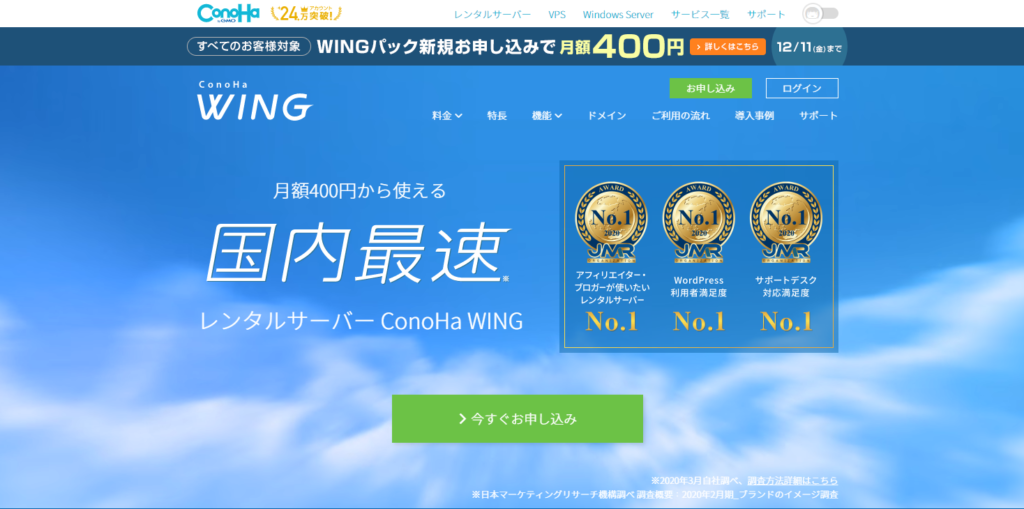
ConoHa WINGは、「必要な機能をシンプルにわかりやすく」をコンセプトにGMO(GMOインターネット株式会社)が提供するレンタルサーバーサービスです。
ConoHa WINGは比較的新しいサービスなので、その分操作画面がシンプルで初心者にも 分かりやすく直感的に操作ができのが特徴です。
また、ConoHa WINGはスピード(サーバー処理速度)が速いことと安定性が抜群であることから、すでにブログを運営している人からも人気で、他社サーバーから乗り換える人もいます。
ConoHa WINGとVPSの違い
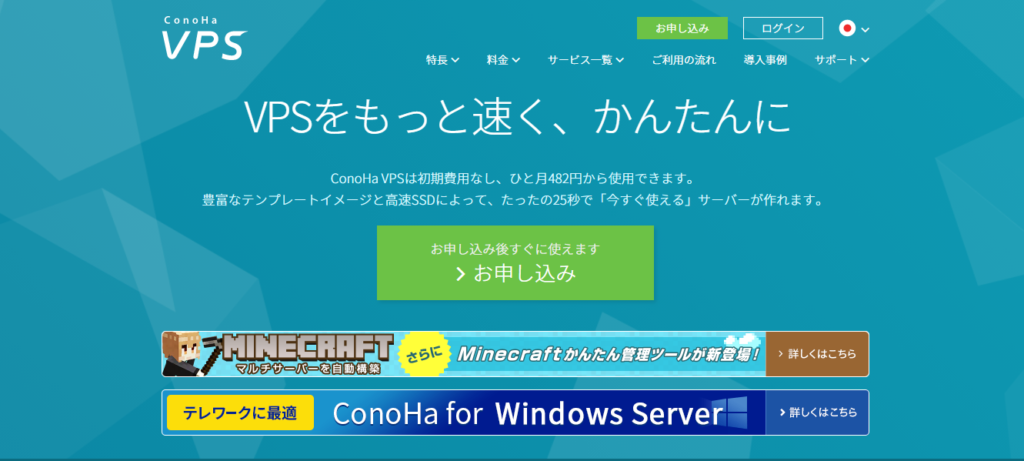
いざConoHaのレンタルサーバーを使ってみようと調べてみると、ConoHaには、ConoHa WINGとConoHa VPSという2つのレンタルサーバーサービスがあることに気付くかと思います。
ConoHa WINGは初心者にも使いやすい
ConoHa WINGは、サーバーの様々な設定は全て専用のコントロールパネルから行いますので、サーバーの難しい知識がない初心者の方でも問題なく使えます。
WordPressでブログを作成する場合、テーマをインストールしますが、このテーマのインストールもConoHa WINGならコントロールパネルから簡単にできます。
もちろんセキュリティーも難しい操作は必要なく対策されています。
ConoHa VPSはアプリやOSなどインストールしたい人向けのサービス
ConoHa VPSはコンソールを介して、サーバーの様々な管理や運営は自分で行う必要がありますので、サーバー知識が必須となります。
アプリやOSなどをインストールして使用したい人向けのサービスなので、上級者向けといえますね。
WordPress人気テーマがお得に買える
WordPressでブログを運用といえば、必要となるのがWordPressのテーマですね。
このWordPressのテーマも、ConoHa WINGの長期利用割引プラン「WINGパック」を利用することで、人気のWordPressのテーマが、通常購入よりも少しだけ安く購入し利用することができます。
もちろん無料のWordPressのテーマとして有名なCocoon(コクーン)も使えます。
難しい設定や仕組みが分からなくてもデザイン性が高く、且つSEOにも強い人気のWordPressテーマがお得に使えるようになるのは嬉しいですよね。
- THE SONIC 7,800円/年 → 5,980円/年
- JIN 13,445円 → 12,955円
- SANGO 10,000円 → 9,000円
ConoHa WINGの3つのデメリット
ConoHa WINGのデメリットは3つあるかなと思っています。
とはいうものの、どれもメリットと表裏の関係にあるという印象ですから、結論からいえばデメリットも大きなものではないと言えます。
詳しくみていきましょう。
①ConoHa WINGの通常契約には無料お試し期間がない
ConoHa WINGの料金タイプとプランで詳細を解説していますが、通常タイプ(時間課金)の場合は無料お試し期間がありません。
エックスサーバーを例にしますと無料お試し期間が10日間あります。
他のサーバー会社さんもお試し期間を設けているところは多いのですが、ConoHa WINGの通常料金タイプにはお試し期間がないんですね。
これはデメリットといえばそうなのですが、10日という短い期間でサーバーの性能は分かるようなものではないと思います。
せいぜいお試し期間で分かるのは、さまざまな操作をするコントロールパネル等の使用感くらいです。
お試し期間はないものの、ひとまず使ってから判断したいということでしたら、WINGパック(長期契約)ではなく、時間契約の料金タイプを選んで1ヶ月たっぷり試してみるのが良いと思います。
時間契約の料金は、ベーシックなら1ヶ月どんなに使っても最大で1200円までしかかからないので、気軽に試すための心理的負担も少ないかと思いますよ。
②サービスとしては若く世間的な信頼度が低い
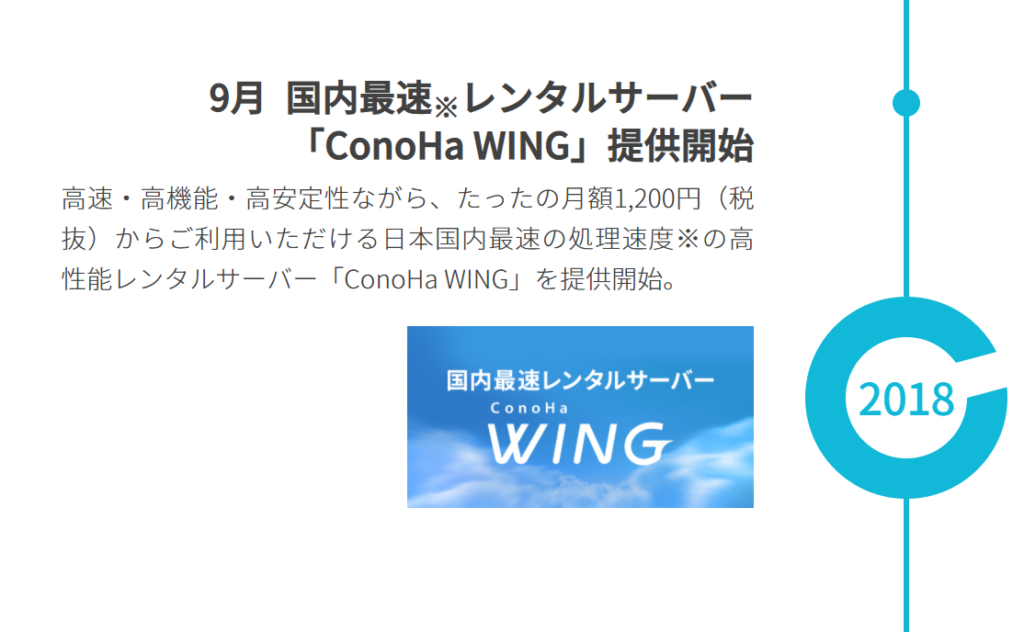
ConoHa WINGは2018年9月と、比較的にごく最近提供が開始されたサービスなんです。
他社レンタルサーバーと比較すると、サービス歴が短いので、世間的な認知度や信頼度が弱い印象です。
そう考えますと一つのデメリットともいえます。
しかし、ConoHa WINGを運営する母体はGMOという超大手、東証一部上場企業ですから、サービス単体だけの歴では短いものの、会社としての信頼度は高くメリットとも言えます。
③困った時の情報がネットに少ない
これはデメリットの2つ目とも関係するのですが、サービス歴が短い分、何かに困った時の解決策の情報が他社サーバーよりもネットに少ない印象です。
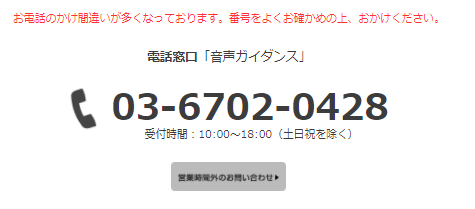
しかし、ConoHa WINGでは電話相談ができる窓口の他、チャットやメール相談もできますし、時間の経過とともに情報はでてくるものですから、問題はないでしょう。
困ったときのトラブルに備えたいのであれば老舗のレンタルサーバー「 エックスサーバー」を選ぶと◎です!
▶︎ エックスサーバーの口コミ・評判| 最大のデメリットと選ぶべきメリット
ConoHa WINGの6つのメリット
つづいてConoHa WINGのメリットについてです。
では詳しくみていきましょう。
①初期費用がかからない!
他のサーバー会社では初期費用が数千円かかりますが、ConoHa WINGでは初期費用がかかりません。
キャンペーンでもないのに、初期費用がかからないのはConoHa WINGだけです。
②WINGパックなら最大で31日間無料で使える
デメリットで通常タイプ(時間契約)の場合は無料お試し期間がないとお伝えしました。
しかし、WINGパック(ConoHa WINGで最もお得な契約)の場合は、お試しではないものの、最大で31日間は料金が発生せず無料でサーバーもドメインも使用できます。
「初期費用無料」+「31日間無料」はConoHa WINGだけです。
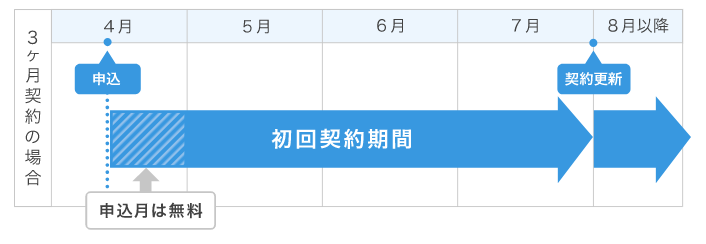
WINGパックでは申し込み月は無料で、翌月から契約期間となりますので、月初に申し込めばそれだけお得にConoHa WINGを使用できます。
③初心者でも分かりやすい管理画面
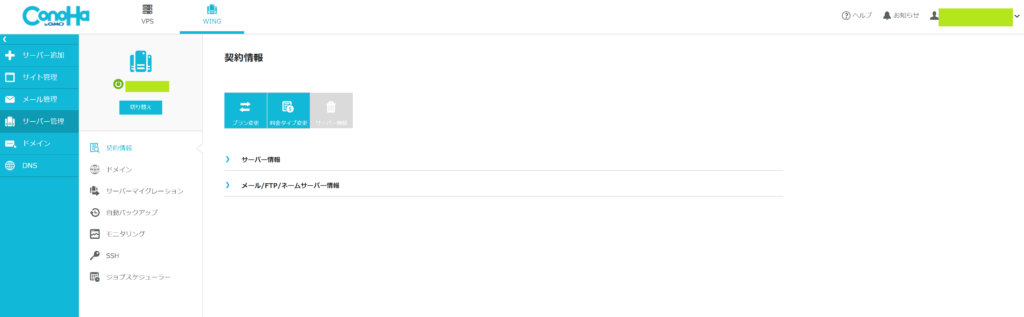
UI(ユーザーインターフェース)が 今風でスタイリッシュ!
これは比較的新しいレンタルサーバーサービスであるからこその強味であるといえます。
またConoHa WINGでサーバーを複数もっている場合でも、1つのアカウントにまとめられている為、それぞれのサーバーにログインをする必要がなく管理がしやすいのも特徴の一つです。
個人的には管理画面の使いやすさはエックスサーバーが1番だと思いますが、 慣れている人であればConoHa Wの管理画面でも大丈夫かもですね。
④サーバーで自動バックアップをとってくれる
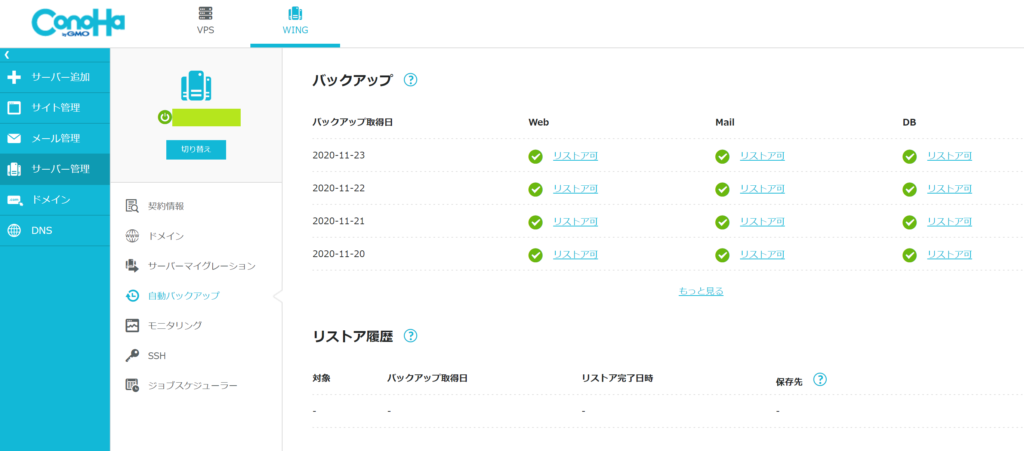
不測の事態に備え、大切なサイトのバックアップはとることは必須です。
WordPressのプラグインでバックアップをとることはもちろんできますが、ConoHa WINGでは自動でサーバー側でバックアップをとってくれます。
特に設定をする必要はなく利用開始から無料で自動的に適用されます。
自動バックアップは1日1回行われ、過去14日分のデータを保存してくれます。
これなら安心してサイトやブログの運営に集中できますね。
また、バックアップからリストア(バックアップから復元すること)するのも無料でできます。
⑤Nginxで安定したスピードを維持できる
ConoHa WINGにはNginx(エンジンエックス)という、高速かつ複数処理が得意なWEBサーバーが使用されています。
現状、最も多く使用されているWEBサーバーはApache(アパッチ)というものですが、Nginxの方が、処理速度は維持しつつ、サーバーがダウンしにくいと言われています。
この記事の冒頭でもお話ししましたが・・・
Googleは2021年5月からサイトの応答性(サイト表示速度)などのスピードに関する項目、すなわちユーザー体験を重視した新しいランキングシグナルを要素として導入することを発表しています。
この点を踏まえると、ConoHa WINGの安定したスピードを維持できるという点は、運営するサイトやブログの強味になります。
⑥WordPressのサーバー乗り換えが簡単
ConoHa WINGに既存サーバーから乗り換える方法で具体的な手順は解説していますが、必要事項を入力後、1クリックでWordPressの移行ができます。
また移行してきちんとWEBサイトとして表示されるかどうかを事前に試すことができる「WordPressテスト移行」を利用することもできます。
 KYOKO
KYOKOすでにサイトやブログを運営している人にとっては、難しい設定などをせずにできるのは、非常にありがたいですよね。
ConoHa WINGの料金タイプとプラン|お得なのはWINGパック
ConoHa WINGは他のレンタルサーバー会社によくあるサーバー契約時の初期費用がありません。
そしてConoHa WINGの料金タイプには「WINGパック」と「通常プラン」の2つ、プランには、「ベーシック」と「スタンダード」、「プレミアム」「リザーブド」の4つがあります。
それぞれを詳しくみてみましょう。
料金タイプ
長期契約することが前提の一番お得な料金タイプです。
長期といっても最低利用期間は3ヶ月から始められますよ。
一番のポイントはWINGパックではじめると、独自ドメインが契約している間は永年無料になるということ。
初年度ではありません!永年ですよ!?
| プラン | 3ヶ月 | 6ヶ月 | 12ヶ月 | 24ヶ月 | 36ヶ月 |
|---|---|---|---|---|---|
| ベーシック | 1,100円 | 1,000円 | 810円 | 510円 | 400円 |
| スタンダード | 2,300円 | 2,150円 | 1,950円 | 1,850円 | 1,750円 |
| プレミアム | 4,600円 | 4,300円 | 3,900円 | 3,700円 | 3,500円 |
| リザーブド | 1,400円~ | 1,300円~ | 1,200円~ | 1,150円~ | 1,100円~ |
こちらはレンタルサーバー会社としてはめずらしく時間単位の料金タイプです。
時間単位ですから、月の途中から利用を開始してもムダなコストがかからないんです。
また、1ヶ月の最大料金も決まっているので、こういったユーザー目線はありがたいですね。
| プラン | 1時間 | 1か月最大 |
|---|---|---|
| ベーシック | 2円 | 1,200円 |
| スタンダード | 4円 | 2,400円 |
| プレミアム | 8円 | 4,800円 |
| リザーブド | 2.5円~ | 1,500円~ |
 KYOKO
KYOKOそれぞれ特徴のある料金タイプですが、私がおすすめするのは断然「WINGパック」です。
ブログは長期目線で育てていくものです。
そう考えるとConoHa WINGを契約している間、独自ドメインが永年無料になるのは大きいですよね。
ちなみにサイトを量産するスタイルであれば、ヘテムルサーバーが良いですよ。
サイト作成ツールSIRIUSとの連携がスムーズだからですね。
▶︎ へテムルサーバーの評判と口コミ│メリット・デメリットからエックスサーバーとの比較まで
プランとスペック
プランはどの料金タイプでも共通の仕様になりますので、ディスクの容量で決めればよいです。
とはいいながらも、ブログ運営で考えれば「ベーシック」で十分です。
※ベーシックだと「月810円」と、格安&ハイスペック
参考までに仕様表を掲載しておきますね。
| ベーシック | スタンダード | プレミアム | |
|---|---|---|---|
| 初期費用 | |||
| 通常料金 | |||
| WINGパック料金 | |||
| 最低利用期間 | |||
| ディスク(SSD) | |||
| 転送量課金 | |||
| 転送量目安 | |||
| メモリ | |||
| vCPU | |||
| RAID構成 | |||
| Webサーバー | |||
| サイト数 | |||
| ドメイン | |||
| MySQL | |||
| データベース容量 |
リザーブドというプランもありますが、これは契約ごとにCPUやメモリが割り当てられるものになります。
サーバーを共有している他のユーザーの使い方によってはサーバーに負荷がかかる場合もあります。
その場合でも他のユーザーの影響をうけずに安定して稼働できるプランになりますが、巨大なネットショップを運営しているなどといった場合に検討すれば良いプランです。
【ConoHa WING】 独自ドメインが無料になるWINGパック
料金タイプのところでも解説しましたが、WINGパックで契約すると、契約している間は独自ドメインが無料になります。
「.com」などドメインによっては1,000円以上するドメインが無料なわけですから、これはお得ですね。
.com .net .xyz .info .biz .org .click .link .pw .blog .club .games .site .space .online .tech .website .fun .shop .tokyo
ConoHa WINGでWordPressを始める
ConoHa WINGでWordPressを始めるには、まずConoHaアカウントを取得しましょう!
ConoHa WINGを契約してWordPressを設置するという流れになります。
ConoHa WINGの登録方法
①ConoHa WINGへの公式ページにいく
下記のリンクからConoHa WINGの公式ページにいきます。
②ConoHaアカウントを取得する
「お申し込み」をクリックして「初めてご利用の方」に必要事項を入力します。

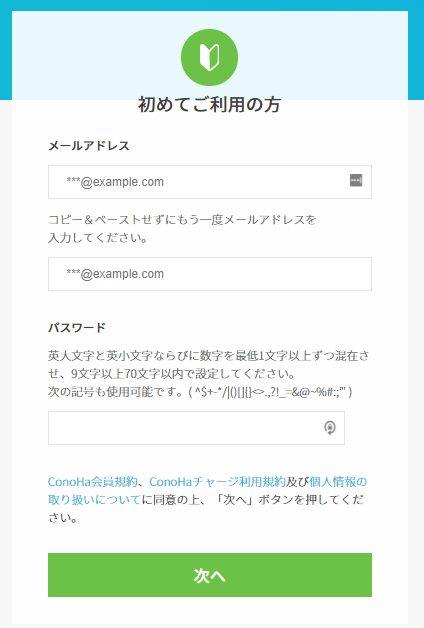
これでConoHaアカウントが取得できました。
③プランを選択する
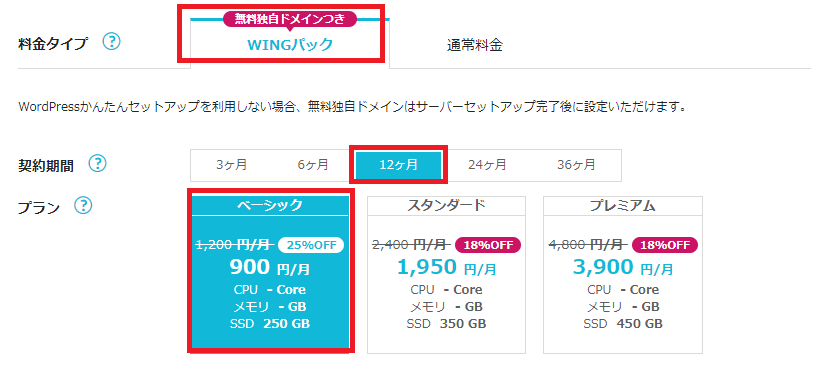
| 料金タイプ | 契約期間 | プラン |
|---|---|---|
| WINGパック | 12ヶ月 | ベーシック |
| 独自ドメインが永年無料になるお得なプランです。 | 長期契約をすればするほど月あたりの料金は安くなります。 ブログ運営をするなら長期間、じっくり育てるわけですから1年以上で契約しましょう。 | ベーシックでも充分すぎるスペックですので、まずはベーシックで問題ないです。 状況に合わせてプランはいつでも変えられます。 |
④
④初期ドメインとサーバー名を設定する
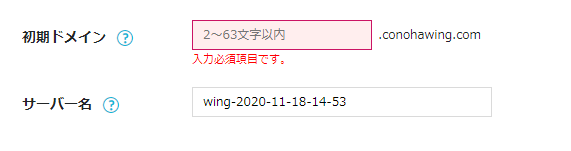
サイトのURLやメールアドレスのドメインとして自由に利用できますが、ブログは独自 ドメインを使用しますし、初期ドメインは使用しなければ表にでるものではないので、好きな文字列で大丈夫です。
自分が管理する上で分かりやすいものを設定しましょう。
ConoHa WINGにWordPressを設置する方法
WordPressを後から自分で設置することもできますが・・・
ConoHa WINGの「WordPressかんたんセットアップ」を利用すれば初心者でも簡単に1分もかからずに設置することができます。
WordPressかんたんセットアップでWordPressを設置する
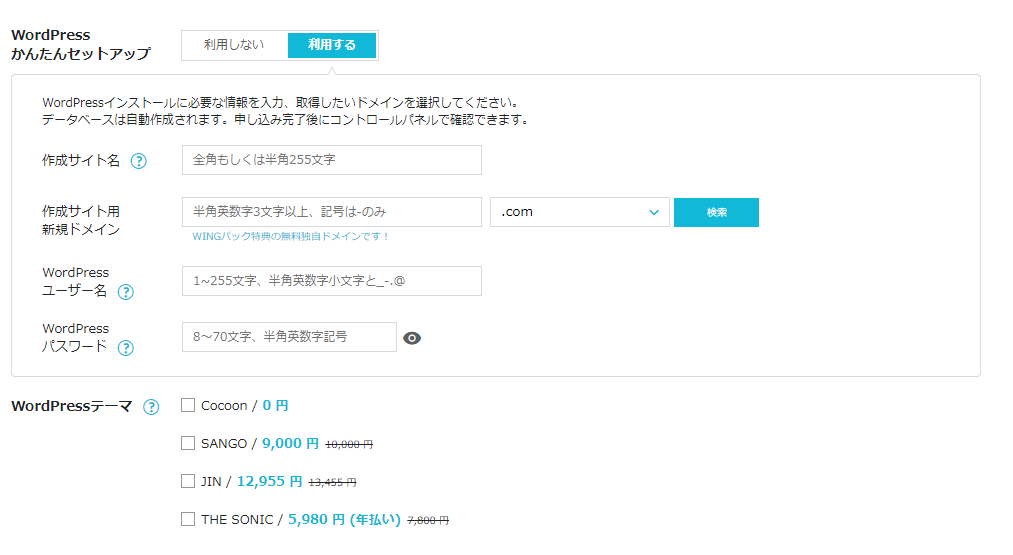
WINGパックで契約で契約すると、ドメインによっては年間1,000円以上かかるものが、ConoHa WINGを契約している限り永年無料になりますので、かなりお得ですね。
作成するサイトやブログのタイトルです。ここはあとから変更ができますので、あまり悩まずに決めてしまいましょう。
WINGパック特典の無料独自ドメインです。任意の文字列を入力後、「検索」をクリックして使用できるドメインか確認しましょう。
WordPressの管理画面へログインする際に必要なユーザー名です。
覚えやすい任意のものを設定しましょう。
WordPressの管理画面へログインする際に必要なパスワードです。
セキュリティー面を考慮して任意のものを設定しましょう。
ConoHa WING独自のサービスです。ConoHa WING契約と一緒に、人気のWordPressテーマをお得に購入できます。
個人的にはこのブログでも使ってるテーマ「SWELL」がおすすめなのですが、ConoHaサービスでは買えません・・・
個人情報を入力する
名前や住所など自分の情報を入力します。
電話番号は正確に!この後に行う認証で使いますよ。
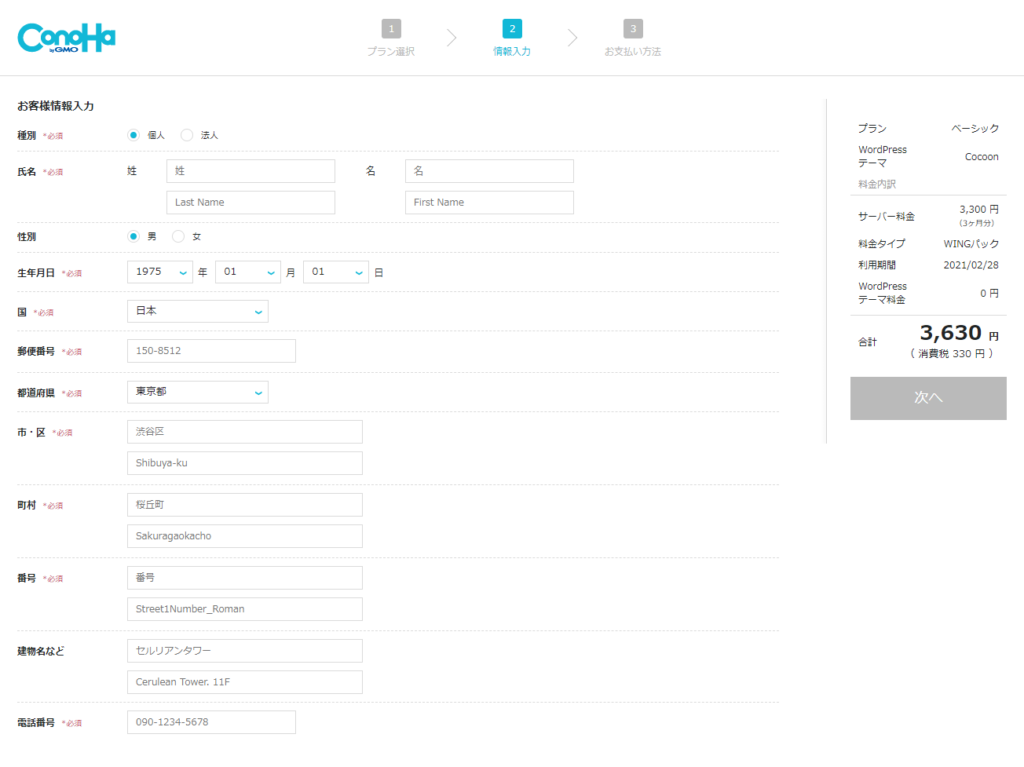
利用規約を読んだら「次へ」をクリックします。
SMS/電話認証する
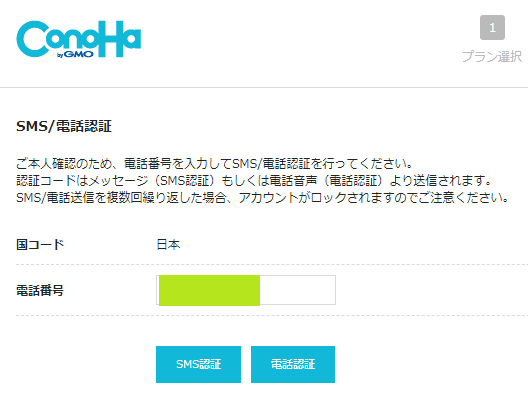
支払方法を選択して必要事項を入力します。
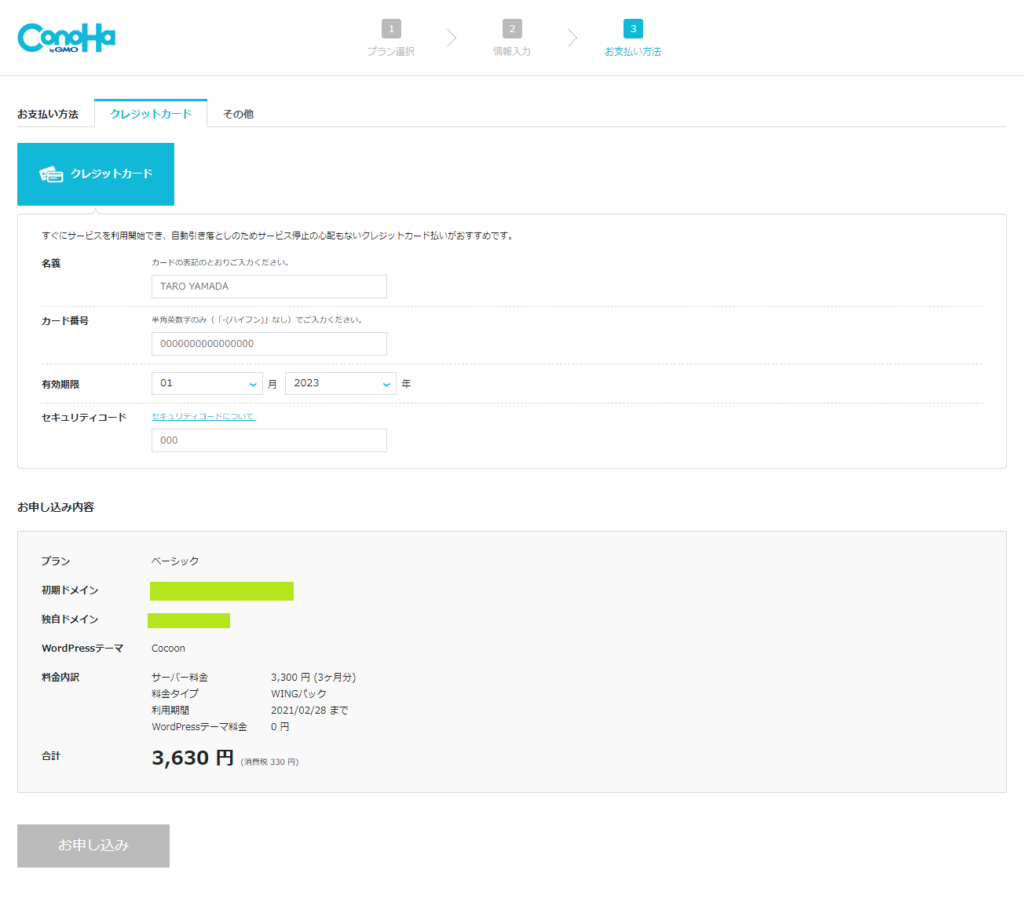
これでConoHa WINGを契約とWordPressのインストールが完了しました。
この画面にきましたら必ずメモしておきましょう。
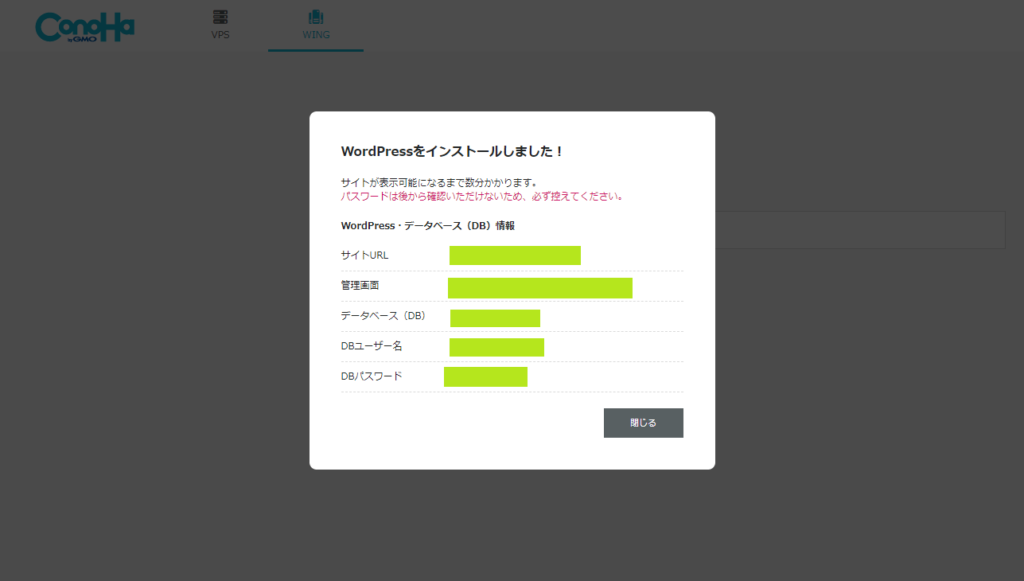
「閉じる」を押すとConoHa WINGの管理画面が表示されます。
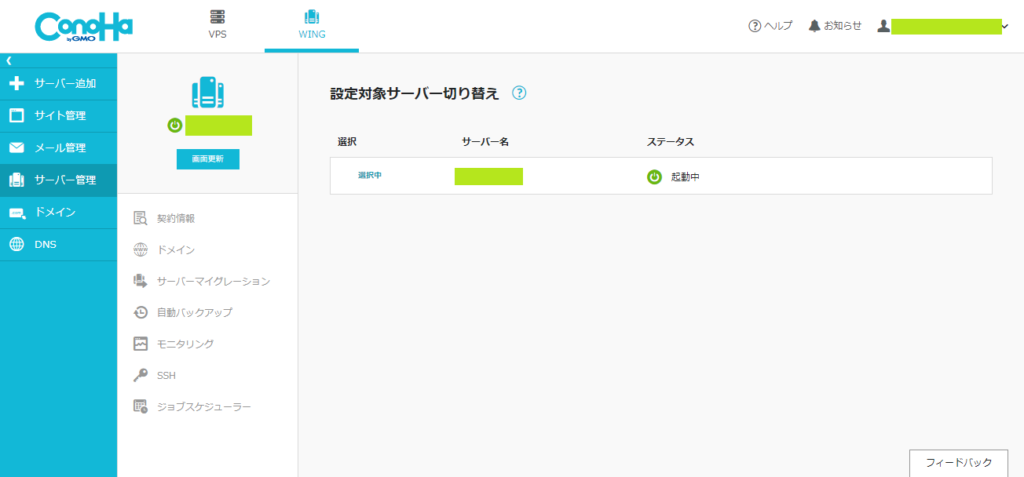
あとはWordPressが設置されるまで、少し時間をまちましょう。
ConoHa WINGの速度比較
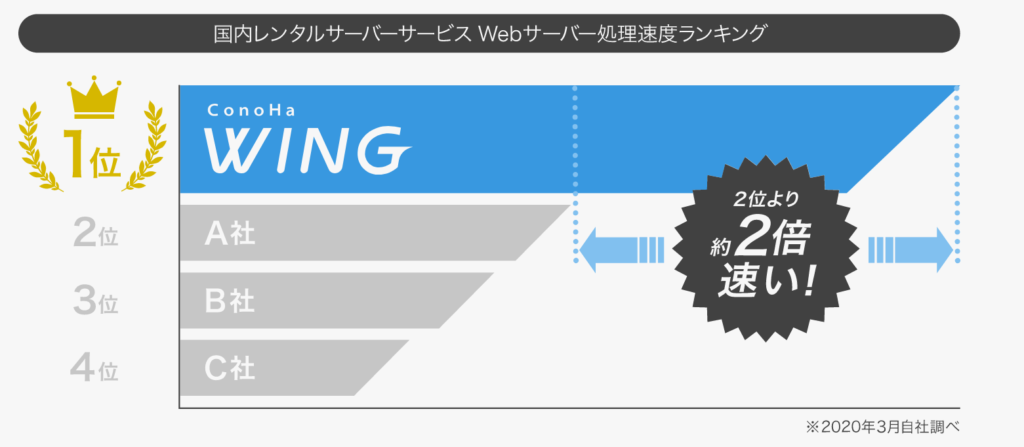
ConoHa WINGの公式ページでは「国内最速」、サーバー処理速度比較ランキングでは「2位の他社よりも約2倍速い!」と、うたっています。
しかし実際のところ、どれくらいConoHa WINGと他サーバーで速度が違うのか気になるところですよね。
 KYOKO
KYOKOここではApacheBench(アパッチベンチ)という性能比較ツール(負荷検証)を使ったテスト結果をご紹介します。
ConoHa WINGとエックスサーバーの比較
それではさっそく検証結果ですが、結論だけ先にいうと、ConoHa WINGは他社サーバーよりも「速い」という結果に。
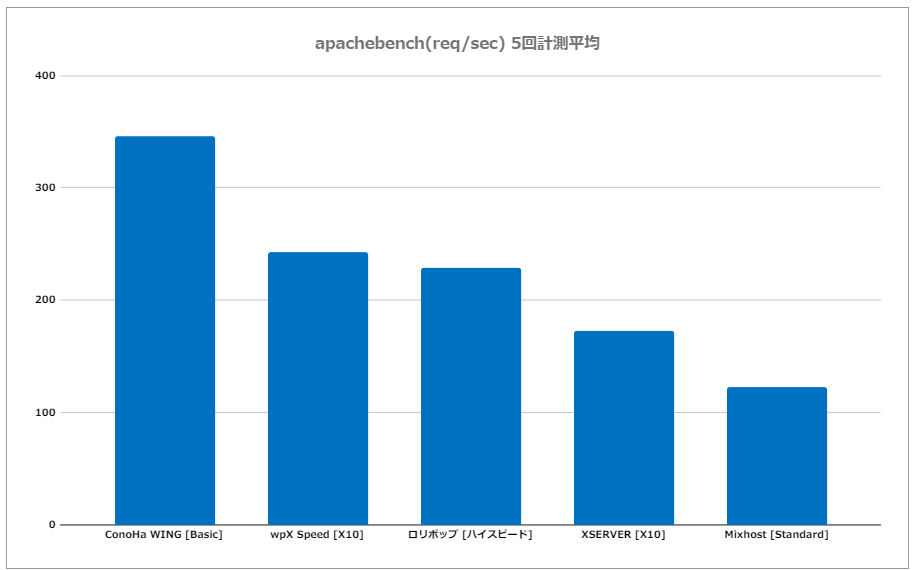
ApacheBenchでは、同じURLに対して指定した回数リクエストを送信し、その反応をみるものなのですが、その反応速度の平均が上の表になります。
体感的には国内最大手のエックスサーバーとスピード感はそんなに変わらないと思うのですが、 データ上はConoHAが圧倒的に早いということに・・・
両方とも使ったことがある私からいえることは、ConoHAも早くて問題なく使える!です。
この記事の冒頭でもお伝えしたように、新たなランキングシグナルとしてサイトの応答性が重視されるようになります。
そう考えますとこの結果は見逃せないものです。
ConoHa WINGに既存サーバーから乗り換える方法
ConoHa WINGへの乗り換え方法は自分で行う方法と、ConoHa WINGへ移行の代行を依頼する方法の2つがあります。
費用対効果を考え、移行代行を依頼するのも良いかと思います。
料金と仕様はこのような感じです。
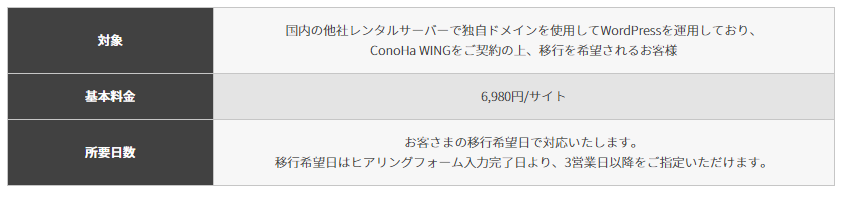

すでに記事を投稿していて不具合なく確実に移行したいのであれば、1万円以下でできますし、待っているだけで良いわけですから、移行代行を依頼するのも1つですね。
WordPressかんたん移行を利用する場合
ここからは、WordPressかんたん移行を利用して自分でConoHa WINGへサーバーを乗り換える方法を解説しますね。
- 移行作業前にバックアップは必ずとっておきましょう
- ドメインのネームサーバー情報については移行作業が完了してから変更します
- 移行作業中に記事の更新はできません
- 移行完了後は元のサーバーデータはしばらく残しておきましょう<
下記に該当する場合は移行ができません。
- WordPressのバージョンが3.8.5より古いサイト
- PHPのバージョンが5.3より古いバージョンを利用しているサイト
- マルチサイト機能を使用したWordPress
- ダッシュボードログイン時に二段階認証(ロボット認証)を行っているサイト
- プラグインインストール時にFTP情報を必要とする設定のWordPress
- WordPress.comからの移行
- ダッシュボードから画像投稿が出来ないサイト
また以下のプラグインを入れている場合にはエラーとなる場合がありますので注意しましょう。
- Yet Another Related Posts Plugin
- WassUp Rwal Time Analytics
- WordPress Popular Posts
- wp slims stat
- Broken Link Checker
- count per day
ConoHa WINGを契約する
まず事前準備としてConoHa WINGを契約しましょう。
5分程度でできますので、下記から契約を完了してしまいましょう。
 KYOKO
KYOKOConoHa WINGのベーシックプランがおすすめです。
移行予定のドメインをConoHa WINGに追加する
①「WING」を選択して、②「サーバー管理」をクリック
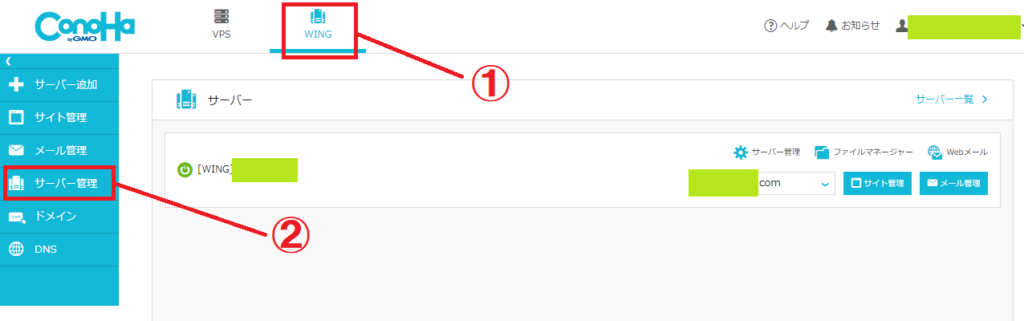
③「ドメイン」を選択して、④「+ドメイン」をクリック
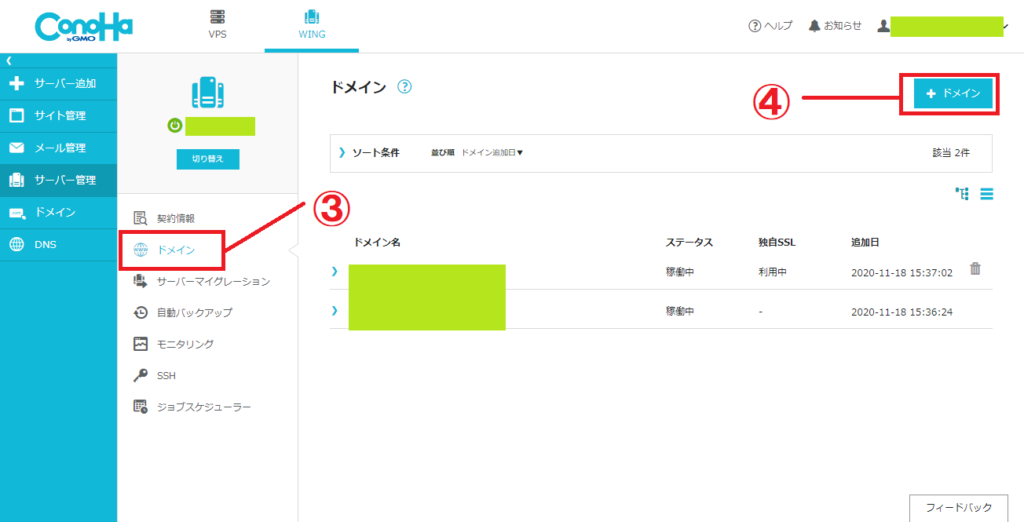
⑤追加するドメインの設定を入力して保存をする
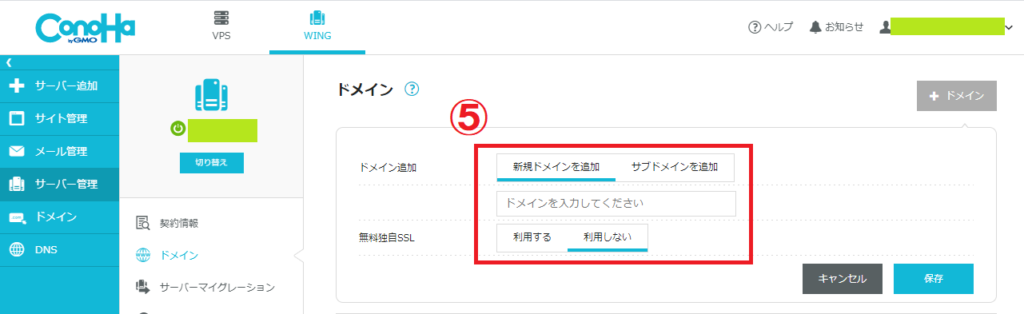
ドメイン追加は「新規ドメインを追加」を選択し、ドメイン入力欄は移動するドメインを入力します。
例)「example.com」
無料独自SSLは「利用しない」を選択します。
これで移行するドメインの追加は完了です。
WordPressかんたん移行をインストールする
ConoHa WINGのWordPressかんたん移行には、テスト移行をしてから本移行をする方法もありますが、ここではテスト移行なしの方法を解説します。
①「WING」を選択して、②「サイト管理」をクリック
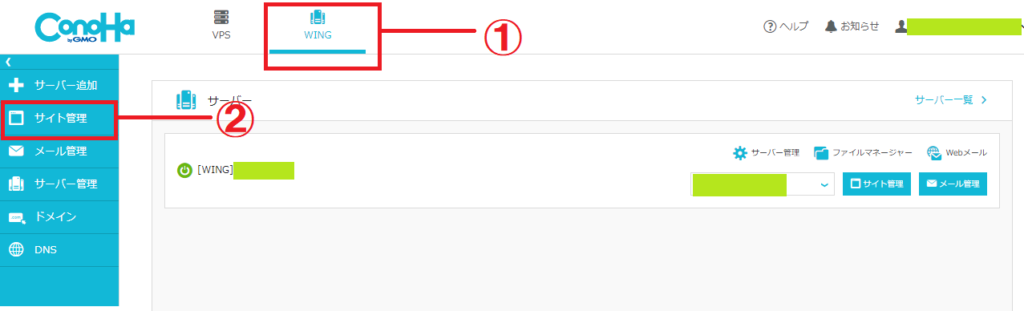
③「サイト管理」を選択して、④「+アプリケーション」をクリック
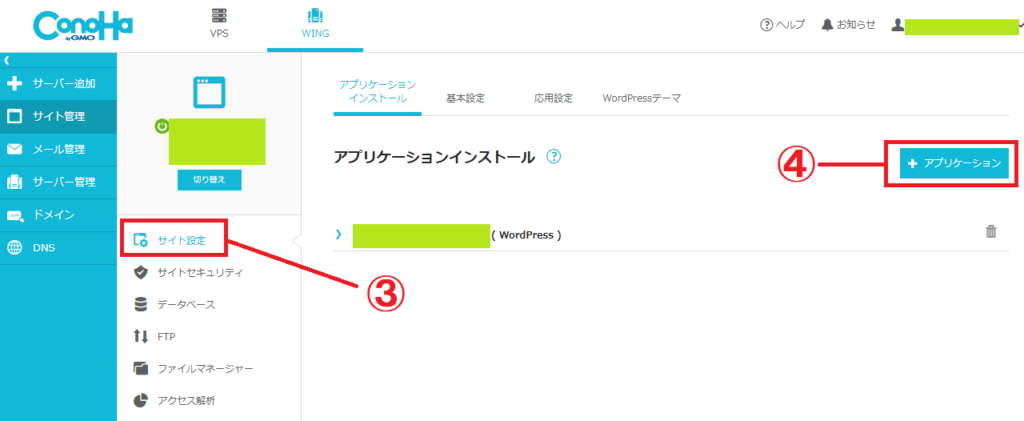
④「WordPress」⑤「かんたん移行」⑥「利用しない」を選択し、その他必要事項を入力します。
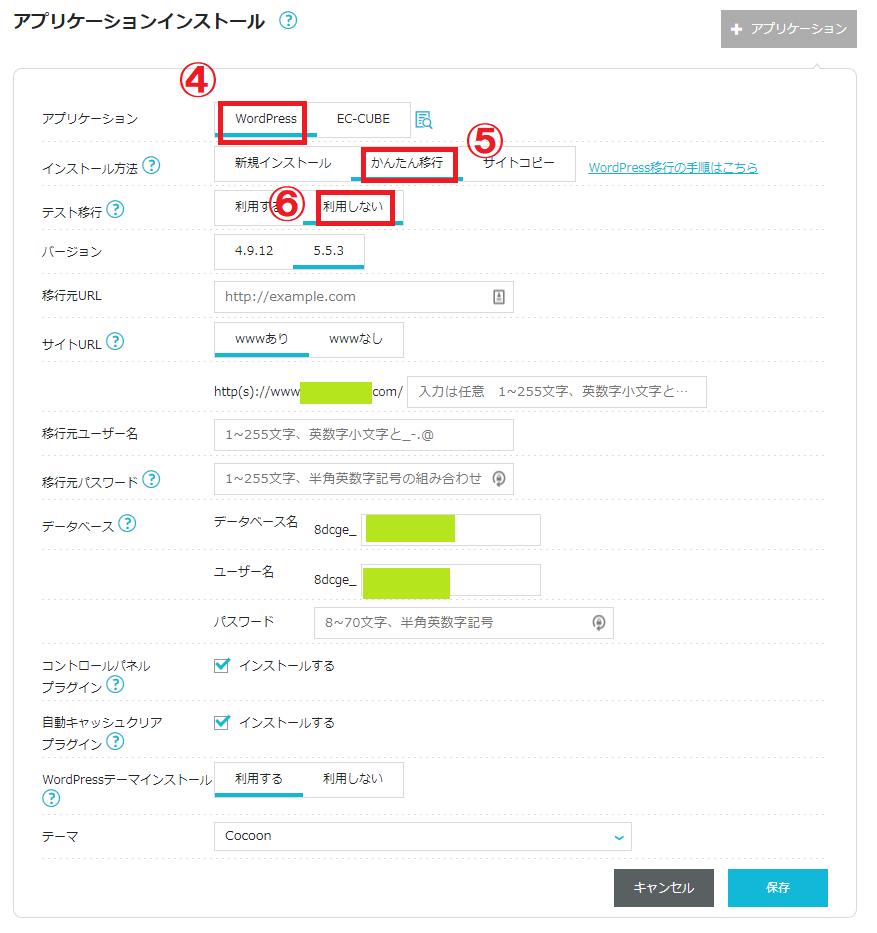
バージョン
インストールするWordPressのバージョンを選択
移行元URL
移行元のWordPressのURLを入力
サイトURL
移行後のWordPressのURLを入力し、「wwwあり」「wwwなし」を選択
サブディレクトリに設置しない場合は空欄で大丈夫です。
移行元ユーザー名
移行元のWordPressでログインするユーザー名を入力
移行元パスワード
移行元のWordPressでログインするパスワードを入力
データベース
データベース名:移行後のWordPressに利用するデータベースの名前を入力
ユーザー名:作成するデータベースを利用できるユーザー名を入力
パスワード:データベースユーザーのパスワードを入力
最後に保存をすれば、ConoHa WINGへのWordPressかんたん移行の手続きは完了です。
あとは待つだけです。
ConoHa WING使用者の口コミと評判
ConoHa WINGを実際に使用している人たちの、Twitterでの口コミと評判をみてみましょう。
ConoHa WINGの悪い口コミ
ロリポップよりは料金が高い
私が申し込んだ時よりかは下がったけど、今でもロリポップで1年契約ならセルフバックで実質1年間は無料でサーバー使えるし、ブログ始める人やとりあえず経費減らしたい人にはいいのかもね🙄
エックスサーバーやConoHaWINGと比べると使い勝手は劣るけど、今のとこ特別表示遅くなったり変な不具合はない— 主婦リス (@Shufurisu) September 13, 2020
私が申し込んだ時よりかは下がったけど、今でもロリポップで1年契約ならセルフバックで実質1年間は無料でサーバー使えるし、ブログ始める人やとりあえず経費減らしたい人にはいいのかもね
エックスサーバーやConoHaWINGと比べると使い勝手は劣るけど、今のとこ特別表示遅くなったり変な不具合はない
表示速度が変わらない
実はkazuki blog、コノハウイングに乗り換えてみたんですよね。評判良いですし、表示速度速いっていうから。
で、結論そんなに早くはなってないかなという印象(笑)
ちょっと表示速度改善しないとやばいので頑張ります。
ちなみに、皆さんのサーバーは何を使っていますか?やっぱXサーバー?
ConoHa WINGの良い口コミ
固定費が安くなるのは助かる
木の葉のwingパックで三年契約したら、年間5000円近く安くなるんだね
そしてドメイン更新1500円が無料
年間6500円
三年で二万くらい安くなる。
固定費が安くなるのは助かるなぁ。
安定している
ConoHa WING1ヶ月ぐらい使ってみたけどめっちゃ安定してるな
(ฅ^•ω•^)っ[えとー]
サービスとして至れり尽くせり
conoha wingはパッと見速いだけのレンタルサーバだけど、PHPだけじゃなくてRubyもPythonも使えるしsshでgitも使えるしMySQLも管理せずに使えるしバックアップも自動でとってくれる。メールのアカウントも無制限に作れるし至れり尽くせり感あるよね。
— かつ丼マン (@watanabe9434) September 27, 2018
conoha wingはパッと見速いだけのレンタルサーバだけど、PHPだけじゃなくてRubyもPythonも使えるしsshでgitも使えるしMySQLも管理せずに使えるしバックアップも自動でとってくれる。メールのアカウントも無制限に作れるし至れり尽くせり感あるよね。
WINGパックでWordPress導入まで簡単で驚いた
ブログ開設にあたり、お名前ドットコムでドメインとって、conoha WING でサーバー借りて設定とかググりながらやったけど、初心者にはなかなか手間
このたび、conoha WINGパックがドメイン付きで月額も安かったから変更してみたら
ドメイン取得、WordPress導入まで一連で簡単にできて驚き。楽~
ページスピードが速い
テストでKUSANAGIからに移行してみたけど、ページスピードスコアが殆ど変わんない、下手したらKUSANAGIより少し速いかも?
WordPressやるならWINGで良いかもしれないな
ConoHa WINGの口コミ評判まとめ
利用環境の違いの程度はありますが、ConoHa WINGの評判をまとめてみました。
- WINGパックの契約で固定費が安くなった
- サーバーが安定している印象
- バックアップも自動でつくってくれてサービスの質が高い
- ページスピードが速い
ConoHa WINGはサービス歴は短いものの、サーバーの性能の高さもさることながら、使いやすさという面でも、初心者の方でも安心して使えるサーバーだということが良くわかりました。
レンタルサーバーConoHa WINGのまとめ
- 国内最速のレンタルサーバー
- ベーシックプランだと「月810円」と、格安&ハイスペック※12ヶ月契約の場合
- 無料お試し期間がなんと31日間付いている!※他レンサバは10日が普通
- WINGパックだと「ドメイン永年無料+WordPress有料テンプレート」が格安
- 既存レンタルサーバーからConoHaへの乗り換えも1クリックで簡単にできる
こんな感じでConoHaは一言でいうと「安くて速くて高性能」なんですね。
Google のアルゴリズムの変更云々よりも、思っている以上にサイトの表示スピードは大事です。
クリックしてから表示されるまでのスピードが遅いと、検索ユーザーのストレスになり結果的に見てもらえないブログになってしまいます。
それは数字となって現れ SEO 的にも間接的にではありますが、悪影響を及ぼします。
今後、アルゴリズムの変更でサイトの表示スピードにはシビアになるべきことを考えると 「国内最速」というキャッチコピーを掲げるConoHa WINGはおすすめできますね。










